Acer PD310 Manuel utilisateur
Vous trouverez ci-dessous de brèves informations pour PD 310. Ce projecteur 0.7” DLPTM à simple circuit SVGA offre une conception compacte et légère, une lampe P-VIP 130 Watts remplaçable par l’utilisateur, une compatibilité pour TV à haute définition, un menu d’affichage d’écran convivial multilingue et une correction trapézoïdale électronique avancée.
PDF
Télécharger
Document
1 Français Table des Matières Notice d’Utilisation Précautions ........................................................................................... 2 Introduction Caractéristiques du Produit ................................................................... 3 Vue d’Ensemble de l’Emballage ............................................................. 4 Vue d’Ensemble du Produit ................................................................... 5 Installation Connectez le Projecteur ........................................................................ 7 Allumer/Eteindre l’Affichage de Projection ............................................ 8 Réglage de l’Image Projetée .................................................................. 10 Contrôles Utilisateurs Panneau de Contrôle & Télécommande ................................................ 12 Menus d’Affichage d’Ecran .................................................................. 14 Appendices Dépannage ........................................................................................... Remplacer la Lampe .............................................................................. Spécifications ........................................................................................ Modes Compatibilité ............................................................................. 21 24 25 26 2 Français Notice d’Utilisation Attention-Ne regardez pas dans l’objectif. La lumière intense pourrait blesser vos yeux. Attention-Pour diminuer les risques d’incendie ou d’électrocution, n’exposez pas ce produit à la pluie ou à l’humidité. Attention-N’ouvrez pas et ne démontez pas le produit car cela vous exposerait à des risques d’électrocution. Attention-Lors du remplacement de la lampe, laissez refroidir l’appareil, et suivez toutes les instructions concernant le remplacement. Attention-Ce produit détectera lui-même la durée de vie de la lampe. Remplacez la lampe dès l’apparition des messages d’avertissement. Attention-Après avoir placé une nouvelle lampe, veuillez réinitialiser la durée de vie de la lampe à partir du menu OSD. Attention-Avant d’éteindre le produit, laissez tourner le ventilateur de refroidissement pendant quelques minutes. Attention-Avant de brancher le projecteur à l’ordinateur vous devez éteindre le projecteur. Attention-Quand l’ampoule du projecteur atteint la fin de sa vie utile, elle grille et peut produire un son fort et sec. Si cela se produit, le projecteur ne fonctionne plus jusqu’au remplacement du module d’ampoule. Pour remplacer la lampe, suivez les étapes décrites dans la section “Remplacer la Lampe” . Précautions Respectez tous les avertissements, les précautions et les consignes de maintenance recommandées dans ce manuel utilisateur afin de prolonger la durée de vie de votre appareil. Vous Devez: Eteindre l’appareil avant de le nettoyer. Utiliser un chiffon doux imprégné d’un détergeant léger pour nettoyer l’unité d’affichage. Déconnecter la prise d’alimentation de la prise secteur CA si le produit ne doit pas être utilisé pendant une période prolongée. Vous ne Devez Pas: Obstruer les fentes et ouvertures de l’appareil destinées à la ventilation. Utiliser de nettoyants abrasifs, de cires ou de solvants pour nettoyer l’appareil. Utiliser l’appareil dans les conditions suivantes: - Dans un environnement extrêmement chaud, froid ou humide. - Dans un espace très poussiéreux ou sale. - Près d’un appareil générant un champ magnétique fort. - Directement en contact avec les rayons du soleil. 3 Français Introduction Caractéristiques du Produit Ce produit est un Projecteur 0.7” DLPTM à simple circuit SVGA. Ses caractéristiques remarquables se présentent comme suit: Pixels adressables True SVGA, 800 x 600 Conception compacte légère de 3.3 lbs. (1.5 kgs) Technologie DLPTM Simple circuit Avec compression XGA et redimensionnement VGA, SVGA Lampe P-VIP 130 Watts remplaçable par l’utilisateur Compatible Mac/NEC PC-98/FM Towns Compatible NTSC/NTSC4.43/PAL/PAL-M/PAL-N/SECAM et HDTV (720P,480i/P) Télécommande à fonctions complètes Compatibilité pour TV à haute définition Menu d’affichage d’écran convivial Multilingue Correction trapézoïdale électronique avancée Pavé de commande qui est facile à utiliser avec contre-jour Mallette de transport de luxe inclue 4 Français Vue d’Ensemble de l’Emballage Cet appareil de projection est livré avec tous les éléments présentés cidessous. Assurez vous que votre appareil est complet. Contactez votre vendeur immédiatement si l’une des pièces manquait. Projecteur Cordon d’Alimentation Câble de signal VGA Câble Vidéo S Câble Audio RCA Câble Vidéo Composite Câble de connexion de RCA au D-Sub Mallette de Transport Télécommande Guide d’utilisateur Mise en Route Rapide 2 Batteries 5 Français Vue d’Ensemble du Produit Panneau de Contrôle Temp. Attention LED Entrée / Resync Volume Muet Source Touches de Sélection Directionnelle Menu Lampe Attention LED Marche / Veille (Activé/Désactivé) Unité Principale Bouton Elévateur Panneau de Contrôle Haut-parleur Récepteur de Télécommande Focus Tourner Objectif Connecteur D’alimentation Zoom Tourner Ports de Connexion HDTV/composant vidéo ou connecteur d’entrée d’ordinateur Connecteur Connecteur d’entrée d’entrée Audio de S-Video Connecteur d’entrée de Vidéo Composite 6 Français Télécommande Source Réinitialiser Geler Marche / Resync Muet Menu Correction Trapézoïdale Touche de Sélection dans Quatre Directions Entrée Volume ( + / - ) Zoom Avant / Zoom Arriere 7 Français Installation Connecter le Projecteur Cordon d’Alimentation Digital Tuner Output Antenne Câble de connexion de RCA au D-Sub RGB Port Câble de signal VGA Câble Vidéo Composite Câble RCA Audio S-Video Output RGB Port Câble Vidéo S Câble de signal VGA Video Output Audio Output Pour assurer que l’affichage de projection fonctionne correctement avec votre ordinateur, veuillez configurer le mode d’affichage de votre carte graphique sur une résolution inférieure ou égale à 800 X 600. Assurez vous que la synchronisation du mode d’affichage est compatible avec l’affichage de projection. Reportez vous à la section “Modes de Compatibilité” à la page 26. 8 Français Allumer/Eteindre l’Affichage de Projection Allumer l’Affichage de projection 1. Retirer le couvercle de l’objectif. 2. Assurez vous que le cordon d’alimentation et le câble de signal sont correctement connectés. 3. l’indicateur de “Marche/Veille” clignotera. Appuyez de nouveau sur la touche “Marche/Veille” pour allumer votre projecteur.• L’écran d’affichage va s’illuminer pendant 20 secondes et l’indicateur de Marche/Veille s’allumera en ambre en continu. 4. Allumez votre source (ordinateur, notebook, ou lecteur vidéo, etc.). Le projecteur détectera automatiquement votre source. * Si l’écran affiche l’information “Pas de Signal”; assurez vous que le câble de signal est correctement connecté. * Si vous avez connecté plusieurs sources en même temps, utilisez le bouton “Source” de la Télécommande ou sur le Panneau de Contrôle pour permuter. * Allumez d’abord l’affichage du projecteur et ensuite l’ordinateur. Marche / Veille Couvercle de l’Objectif 9 Français Eteindre l’Affichage de Projection 1. Appuyez sur le bouton “Marche/Veille” pour éteindre la lampe du projecteur. 2. Après avoir appuyé sur le bouton “Marche/Veille”, vous verrez apparaître le message “ Eteindre la lampe?”sur l’écran d’affichage. Appuyez sur le bouton “Marche/Veille” à nouveau pour confirmer. Sinon le message disparaîtra au bout de 5 secondes. 3. Indicateur LED “Marche/Veille” clignera rapidement ambre pour 30 secondes. 4. Débranchez le cordon d’alimentation depuis la prise secteur et le projecteur. * Quand l’indicateur “LAMPE” s’allume en continu couleur orange; cela signifie que vous devez changer immédiatement le module de lampe. * Quand l’indicateur “TEMP” s’allume en continu couleur orange, cela signifie que l’affichage est en surchauffe. L’affichage s’éteindra de lui-même. En conditions normales d’utilisation, l’affichage peut être allumé de nouveau pour continuer votre présentation. Si le problème persiste, vous pouvez contacter votre revendeur local ou notre Service Clientèle. * N’import s’il y a une entrée de source vidéo, si vous appuyez sur cette touche, le signe “Power off the lamp ?” s’affichera sur l’écran. Vous pouvez enlever le message d’éteint en appuyant sur une autre touche. Vous pouvez aussi ignorer le message sans appuyer sur une autre touché. Le message disparaîtra après 5 secondes et l’écran restaurera vers l’état précédent. 10 Français Réglage de l’Image Projetée Réglage de la Hauteur du Projecteur Le projecteur est équipé d’un élévateur permettant d’ajuster la hauteur du projecteur. Pour élever le projecteur: 1. Pressez et maintenez appuyé le bouton élévateur . 2. Elevez le projecteur de l’angle d’affichage désiré , puis relâchez le bouton afin de verrouiller le pied élévateur dans la position voulue. 3. Utilisez pour des ajustements minuscules. Pour abaisser le projecteur: 1. Pressez et maintenez appuyé le bouton élévateur. 2. Abaissez le projecteur, puis relâchez le bouton afin de verrouiller le pied élévateur dans la position voulue. 3. Utilisez pour des ajustements minuscules. Bouton Elévateur Pied Elévateur 11 Français Réglage de la mise au point du projecteur Vous pouvez ajuster la boucle de zoom pour zoomer vers l’intérieur ou l’extérieur. Tournez la boucle dans le sens des aiguilles d’une montre pour zoomer vers l’extérieur et dans le sens inverse pour zoomer vers l’intérieur. Pour faire la mise au point de l’image, faites tourner la bague de mise au point jusqu’à ce que l’image soit nette. La mise au point du projecteur peut être réglée dans les distances comprises entre 3.3 pieds et 39.4 pieds (1m à 12m). Zoom Tourner Focus Tourner Réglage de la Taille de l’Image l’Ecran Max. 25" 98" 123" 197" 246" 300" (Diagonale) Min. 20" 82" 102" 163" 204" 245" Max.(WxH) 20.0" x 15.0" 78.4" x 58.8" 98.4" x 73.8" 157.6" x 118.2" 196.8" x 147.6" 240.0" x 180.0" Min.(WxH) 16.0" x 12.0" 65.6" x 49.2" 81.6" x 61.2" 130.4" x 97.8" 3.3' 13.1' 16.4' 26.2' Taille d’Ecran Distance *Ce graphe est uniquement destiné à servir de référence à l’utilisateur. 163.2" x 122.4" 196.0" x 147.0" 32.8' 39.4' 12 Français Contrôles Utilisateurs Panneau de Contrôle & Télécommande Vous avez deux manières de contrôler les fonctions: La Télécommande et le Panneau de Contrôle. Panneau de Contrôle Télécommande Alimentation / Veille 4Referez-vous au paragraphe “Allumer/éteindre l’écran de projection” sur la page 8~9. Source 4Appuyez sur “Source” pour choisir RGB, Digital RGB, S-Video les sources et Composite. Réinitialiser 4 Quand vous appuyez sur le bouton “Réinitialiser”, le menu OSD affiche le message “Réinitialiser Tout Oui/Non ?”. Sélectionnez “Oui” pour confirmer ou sélectionnez “Non” pour annuler. Cette fonction réinitialisera tous les paramètres réglables par l’utilisateur à leurs valeurs par défaut d’usine. Resynchronisation Télécommande 4 Resynchronise automatiquement le projecteur sur la source d’entrée. 13 Français Panneau de Contrôle 4 Synchronise automatiquement le projecteur à la source d’entrée Si vous appuyez sur ce bouton pendant l’OSD n’est pas affichée. Touches de Sélection dans Quatre Directions 4 Utilisez ou pour sélectionner des éléments. Utilisez réaliser des réglages pour votre sélection. ou pour Menu 4 Appuyez sur “Menu” pour ouvrir les menus d’affichage d’écran (OSD) et appuyez sur la pour sélectionner le menu principal. Pour sortir de l’OSD, appuyez de touche nouveau sur la touche “Menu”. Le projecteur enregistre automatiquement toutes les modifications que vous avez effectuées. Geler 4Appuyez sur le bouton “Geler” pour immobiliser l’image d’écran. Muet 4Utilisez cette touche pour désactiver le son (muet). Volume +/4Pour augmenter le volume, appuyez sur 4Pour diminuer le volume, appuyez sur . . Trapèze 4Ajuste la distorsion de l’image causée par l’inclinaison du projecteur. (±16 degrees) Agrandir (Mode ordinateur seulement) 4Agrandit une image jusqu’à un facteur 32 sur l’écran de projection. Réduire (Mode ordinateur seulement) 4Réduit l’image agrandie. Entrée Télécommande 4 Appuyez sur “Entrée” pour confirmer votre sélection. Panneau de Contrôle 4 Confirmez votre sélection d’éléments, Si vous appuyez sur ce bouton pendant l’OSD est pas affichée. 14 Français Menus d’Affichage d’Ecran Consignes d’Utilisation 4 Le Projecteur possède des menus d’affichage d’écran (OSD) multilingues qui vous permettent de réaliser des réglages d’image et de modifier une variété de paramètres. Quand vous êtes en source ordinateur, l’OSD sera l’”OSD Ordinateur”. Quand vous êtes en source Vidéo, l’OSD sera l’”OSD Vidéo”. Le projecteur détectera la source automatiquement. 4 Pour ouvrir les menus OSD, appuyez sur le bouton “Menu” de la Télécommande ou du Panneau de Contrôle. 4 Pendant l’affichage de l’OSD, appuyez sur la touche pour sélectionner le menu principal. Par exemple :Image-IImage-IIAudioLangageGestionImage-I... Pendant la sélection sur une page particulière, appuyez sur la touche “Entrée” pour confirmer et entrer la fonction sous-menu dont vous avez besoin. 4 Appuyez sur la touche configurations avec la touche pour sélectionner l’élément requis et ajuster le . Quand vous avez sélectionné un élément spécifié, la couleur du élément changera de jaune en bleu. Par exemple :LuminositéContraste Temp. couleurZoomerTrapézo Luminosité... 4 Pendant l’usage de la touche pour ajuster un paramètre ou une fonction requise dans les éléments du sous-menu, confirmez toutes les fonctions du menu principal en appuyant sur la touche “Entrée” après avoir modifié tous / une partie des éléments. Appuyez de nouveau sur la touche “Entrée” et l’écran retournera immédiatement au menu principal. Seulement la touche est activée maintenant. 4 Pour sortir de l’OSD, appuyez de nouveau sur la touche “Menu” . 15 Français Mode Ordinateur Image-I Langage Gestion Image-II Audio Luminosité Zoomer Contraste Trapézo Temp. Couleur Image-I (Mode Ordinateur) 4 Luminosité Réglage de la luminosité de l’image. Appuyez sur la touche pour assombrir l’image. Appuyez sur la touche pour éclaircir l’image. 4 Contraste Le contraste contrôle la différence entre les parties les plus claires et les parties les plus sombres de l’image. Le fait d’ajuster le contraste modifie la quantité de noir et de blanc dans l’image. Appuyez sur la touche pour diminuer le contraste. Appuyez sur la touche pour augmenter le contraste. 4 Température de Couleur Ajuste la température de couleur. La plage s’étend de 6500K à 9000K. La valeur par défaut d’usine est 7750K. Avec une température de couleur plus élevée, l’écran semble plus froid; avec une température de couleur plus faible, l’écran paraît plus chaud. 4 Zoomer Appuyez sur la touche pour agrandit une image jusqu’à un facteur 32 sur l’écran de projection. Appuyez sur la touche pour réduit l’image agrandie. 4 Trapéze Règle la distorsion de l’image causée par l’inclinaison du projecteur. (±16 degrees) 16 Français Mode Vidéo Image-I Langage Gestion Image-II Audio Luminosité Teinte Contraste Affinement Couleur Image-I (Mode Vidéo) 4 Luminosité Réglage de la luminosité de l’image. Appuyez sur la touche pour assombrir l’image. Appuyez sur la touche pour éclaircir l’image. 4 Contraste Le contraste contrôle la différence entre les parties les plus claires et les parties les plus sombres de l’image. Le fait d’ajuster le contraste modifie la quantité de noir et de blanc dans l’image. Appuyez sur la touche pour diminuer le contraste. Appuyez sur la touche pour augmenter le contraste. 4 Couleur Le paramétrage de couleur ajuste une image vidéo depuis le noir et blanc à une couleur complètement saturée. Appuyez sur la touche pour diminuer la quantité de couleur dans l’image. Appuyez sur la touche pour augmenter la quantité de couleur dans l’image. 4 Teinte La teinte ajuste l’équilibre de couleurs rouge-vert dans l’image projetée. Appuyez sur la touche pour augmenter la quantité de vert dans l’image. Appuyez sur la touche pour augmenter la quantité de rouge dans l’image. 4 Affinement Ajustement de la affinement de l’image. Appuyez sur la touche pour réduire la affinement. Appuyez sur la touche pour augmenter la affinement. 17 Français Mode Ordinateur Image-I Langage Gestion Image-II Audio Fréquence Posit. H Synchro fine Posit. V 16:9 / 4:3 Réinitialiser Oui Non 4 Fréquence “Fréquence” sert à modifier la fréquence des données d’affichage afin qu’elle corresponde à la fréquence de la carte graphique de votre ordinateur. Lorsque vous rencontrez une barre scintillante verticale, utilisez cette fonction pour réaliser le réglage. 4 Synchro fine Sélectionnez l’élément “Synchro fine” pour synchroniser le minutage du signal de l’affichage avec celui de la carte graphique. Lorsque vous rencontrez une image instable et scintillante, utilisez cette fonction pour la corriger. 4 16:9 / 4:3 Vous pouvez sélectionner cette fonction pour faire correspondre le type de taux d’aspect de votre désiré. 4 Position Horizontale Appuyez sur le bouton pour déplacer l’image sur la gauche. Appuyez sur le bouton pour déplacer l’image sur la droite. 4 Position Verticale Appuyez sur le bouton pour déplacer l’image vers le haut. Appuyez sur le bouton pour déplacer l’image vers le bas. 4 Réinitialiser Choisissez “Oui” pour restaurer les paramètres d’affichage du mode actuel à leurs valeurs par défaut d’usine. * Les éléments de réinitialisation inclut tous les éléments de fonction sous la page Image-I et Image-II. 18 Français Mode Vidéo Image-I Langage Gestion Image-II Audio Trapéze Temp. Couleur 16:9 / 4:3 Réinitialiser Oui Non Image-II (Mode Vidéo) 4 Trapéze Règle la distorsion de l’image causée par l’inclinaison du projecteur. (±16 degrees) 4 16:9 / 4:3 Vous pouvez sélectionner cette fonction pour faire correspondre le type de taux d’aspect de votre désiré. 4 Température de Couleur Ajuste la température de couleur. La plage s’étend de 6500K à 9000K. La valeur par défaut d’usine est 7750K. Avec une température de couleur plus élevée, l’écran semble plus froid; avec une température de couleur plus faible, l’écran paraît plus chaud. 4 Réinitialiser Choisissez “Oui” pour restaurer les paramètres d’affichage du mode actuel à leurs valeurs par défaut d’usine. * Les éléments de réinitialisation inclut tous les éléments de fonction sous la page Image-I et Image-II. 19 Français Mode Ordinateur / Vidéo Image-I Langage Gestion Image-II Audio Volume Stéréo / Mono Aigus Muet Mode Ordinateur / Vidéo Image-I Image-II Audio Langage Gestion Graves Audio 4 Volume Appuyez sur le bouton pour diminuer le volume. Appuyez sur le bouton pour augmenter le volume. 4 Aigus Le paramétrage des Aigus contrôle les hautes fréquences de votre source audio. Appuyez sur le bouton pour diminuer le aigus. Appuyez sur le bouton pour augmenter le aigus. 4 Graves Le paramétrage de graves contrôle les basses fréquences de votre source audio. Appuyez sur le bouton pour diminuer les graves. Appuyez sur le bouton pour augmenter les graves. 4 Stéréo / Mono Mono Stéréo : Effet son mono. : Effet son stéréo. 4 Muet Sélectionnez l’icône de gauche pour rendre inactive la fonction de volume. Sélectionnez l’icône de droit pour rendre active la fonction de volume. Langage 4 Langage Vous pouvez afficher l’OSD multilingue. Utilisez les touches menus apparaissent immédiatement. et pour sélectionner. Les 20 Français Mode Ordinateur / Vidéo Image-I Image-II Audio Langage Gestion Endroit du Menu Rappel de Lampe Projection Réinit. de Lampe Type de Signal RGB Component HDTV Gestion 4 Endroit du menu Choisissez la position du menu sur l’écran. 4 Projection Avant-Bureau Le paramétrage d’usine par défaut. Arrière-Bureau Quand vous sélectionnez cette fonction, le projecteur inverse l’image de pouvez projeter derrière un écran translucide. sorte que vous Avant-Plafond Quand vous sélectionnez cette fonction, le projecteur met l’image à l’envers lors de projection à partir du plafond. Arrière-Plafond Quand vous sélectionnez cette fonction, le projecteur inverse et met l’image à l’envers en même temps. Vous pouvez réaliser une projection à partir du plafond et derrière un écran translucide. 4 Type de Signal Sélectionnez le type de signal: RGB, HDTV et Component de Sources vidéo. 4 Rappel de Lampe Sélectionnez cette fonction pour afficher ou cacher le message d’avertissement quand le message d’avertissement de remplacement de lampe est affiché. Ce message apparaîtra 30 heures avant la fin de vie. 4 Réinitialisation de Lampe Réinitialise les paramètres de la lampe seulement quand la lampe a été remplacée. 21 Français Appendices Dépannage Si vous rencontrez des problèmes avec l’affichage de projection, reportez vous à ce qui suit. Si le problème persiste, veuillez contacter votre revendeur local ou notre Service Client. Problème: Aucune image n’apparaît à l’écran. 4 Assurez vous que tous les câbles et les connexions d’alimentation sont correctement branchés ainsi que cela est décrit dans la section “Installation”. 4 Assurez vous que les broches des connecteurs ne sont pas tordues ou cassées. 4 Vérifiez que la lampe de projection a été installée correctement. Veuillez vous reporter à la section “Remplacer la lampe”. 4 Assurez vous que vous avez retiré le couvercle de l’objectif et que le projecteur est allumé. Problème: Image partielle, qui défile ou affichée de façon incorrecte. 4Appuyez sur le bouton “Resync” de la Télécommande. 4 Si vous utilisez un PC: Si la résolution de votre ordinateur est supérieure à 800 x 600. Suivez les étapes présentées ci-dessous pour réinitialiser la résolution. Pour Windows 3.x: 1. Dans le Gestionnaire de Programme de Windows, cliquez sur l’icône “Installation de Windows” dans le groupe Principal. 2. Vérifiez que le paramétrage de résolution de votre affichage est inférieur ou égal à 800 x 600. Pour Windows 95: 1. Ouvrez l’icône “Poste de Travail”, le répertoire “Panneau de Configuration”, puis double cliquez sur l’icône “Affichage”. 2. Sélectionnez l’onglet “Paramètre”. 3. Dans l’“Espace du Bureau” vous trouverez le paramétrage de résolution. Vérifiez que le paramétrage de résolution est inférieur ou égal à la résolution 800 x 600. Si l’affichage de projection ne projette toujours pas l’image complète, vous devrez aussi changer le moniteur d’affichage que vous utilisez. Reportez vous aux étapes suivantes. 22 Français 4. Suivez les étapes 1~2 ci-dessus. Cliquez sur le bouton “Propriétés Avancées”. 5. Sélectionnez le bouton “Modifier” sous l’onglet “Moniteur”. 6. Cliquez sur “Afficher tous les Périphériques”. Puis sélectionnez “Types de moniteur standard ” dans la boîte “Fabricants”; choisissez le mode de résolution dont vous avez besoin dans la boîte “Modèles”. 7. Vérifiez que le paramétrage de résolution du moniteur d’affichage est inférieur ou égal à 800 x 600. Si 4 vous utilisez un Notebook PC: 1. Vous devrez tout d’abord réaliser les étapes de paramétrage de résolution de l’ordinateur décrites ci-dessus. 2. Basculez l’affichage du Notebook PC sur le mode “Affichage externe seulement” ou “CRT seulement”. 4 Si vous rencontrez des difficultés pour changer les résolutions ou que votre moniteur se fige, redémarrez l’ensemble de l’équipement ainsi que l’affichage de projection. Problème: L’écran du Notebook ou de l’ordinateur PowerBook n’affiche pas votre présentation. 4 Si vous utilisez un Notebook PC: Certains Notebook PC peuvent désactiver leur propre écran lorsqu’un second périphérique d’affichage est en cours d’utilisation. Chacun d’eux possède différentes manières d’être réactivé. Reportez vous à la documentation de votre ordinateur pour des informations détaillées. 4 Si vous utilisez un PowerBook de Apple: Dans le Panneau de Configuration, ouvrez l’Affichage de PowerBook pour sélectionner Réflexion Vidéo “Activée”. Problème: L’image est instable ou scintillante 4 Utilisez “Synchro fine” pour la corriger. 4 Modifier le paramétrage de couleur du moniteur à partir de votre ordinateur. Problème: L’image présente une barre verticale scintillante 4 Utilisez “Fréquence” pour réaliser le réglage. 4 Vérifiez et configurez à nouveau le mode d’affichage de votre carte graphique afin de la rendre compatible avec le produit. Problème: L’image a une mauvaise mise au point 4 Ajustez la Bague de Mise au Point située sur l’objectif du projecteur. 4 Assurez vous que l’écran de projection est situé à une distance correcte (entre 1m et 12m) du projecteur. 23 Français Problème : L’écran est allongé en affichant le DVD de 16:9. Le projecteur détectera automatiquement le DVD de 16:9 et ajustera le taux d’aspect par numérisation de tout l’écran avec la définition par défaut 4:3. Si l’affichage de la projection est encore trop allongée, vous aurez alors besoin d’ajuster le taux d’aspect comme suit: 4Veuillez sélectionner le type de taux d’aspect 4:3 sur votre lecteur de DVD si vous utilisez un DVD de 16:9. 4Votre lecteur DVD, veuillez sélectionner la fonction d’OSD (Affichage- Sur Ecran ) 4: 3 du projecteur pour votre affichage.eur pour votre affichage. Problème : L’image est inverse. 4 Ouvrez le “Menu” et en suite sélectionnez “Gestion” pour ajuster la projection. Problème : L’ampoule grille ou produit un faible son. 4 Quand l’ampoule du projecteur atteint la fin de sa vie utile, elle grille et peut produire un son fort et sec. Si cela se produit, le projecteur ne fonctionne plus jusqu’au remplacement du module d’ampoule. Pour remplacer la lampe, suivez les étapes décrites dans la section “Remplacer la Lampe” . 24 Français Remplacer la Lampe L’affichage de projection détectera la durée de vie de la lampe lui-même. Il vous présentera un message d’avertissement “La lampe arrive en bout de sa durée de vie standard. Prenez soin de remplacer la lampe dès que possible.” quand la lampe est utilisée au-delà de son temps d’utilisation imparti. Quand vous voyez ce message, changez la lampe dès que possible. Assurez vous que l’affichage de projection a refroidi pendant au moins 30 minutes avant de changer la lampe. Attention: Le compartiment de lampe est chaud! Laissez-le refroidir avant de changer les lampes! 4 Procédure de Remplacement de Lampe: 1. Eteignez le projecteur en appuyant sur le bouton Marche/Veille. 2. Laissez le projecteur refroidir pendant au moins 30 minutes. 3. Déconnectez le cordon d’alimentation. 4. Utilisez un tournevis pour retirer la vis du couvercle. 5. Retirez le couvercle. 6. Retirez les 5 vis du module de la lampe. 7. Faites sortir le module de la lampe. Pour replacer le module de la lampe, répétez les étapes suivantes dans l’ordre inverse. Attention: Pour diminuer les risques de blessures corporelles, ne faites pas tomber le module de la lampe et ne touchez pas le verre de l’ampoule. Le verre peut se briser et occasionner des blessures s’il venait à tomber. 25 Français Spécifications Valve Légère - Technologie Simple Circuit DLPTM Lampe - Lampe P-VIP 130W Remplaçable par l’Utilisateur Nombre de Pixels - 800 pixels(H) X 600 lignes(V) Couleurs Affichables - 16.7M couleurs Objectif de Projection - F2.2~2.4 f=28.51~34.21 mm avec moteur zoom et mise au point de 1.2 Taille d’Ecran de Projection - 20”~ 300” Diagonale Distance de Projection - 3.3 pieds~39.4 pieds (1m~12m) Compatibilité Vidéo - Compatible NTSC/NTSC 4.43/PAL/PAL-M/PAL-N/SECAM/ HDTV (720P, 480i/P) - Compatible Vidéo composite & S-Video Fréquence H. - Balayage horizontal 15kHz~100kHz Fréquence V. - Rafraîchissement vertical 43Hz~120Hz Audio Multimédia - Un haut-parleur interne avec une sortie de 2 watts Alimentation - Alimentation Auto-Commutable en Entrée CA 100~240V Consommation d’Energie - 180 watts en utilisation normale Connecteurs d’E/S - Alimentation: Prise d’Alimentation CA en Entrée - Entrée d’ordinateur : Un D-Sub à 15 broches DVI pour un analogique / composant et HDTV. - Entrée Vidéo: Une Entrée Vidéo Composite RCA Une Entrée S-Video - Entrée Audio: Une prise Ecouteur pour Entrée Audio Poids - 3.3 lbs. / 1.5 kgs Dimensions (L x H x P) - 2.0 x 6.9 x 8.9 pouce / 52 x 176 x 225 mm Environnement - Température d’Utilisation: Humidité: - Température de Stockage: Humidité: Règlements de Sécurité - FCC, CE, VCCI, UL, CUL, TÜV o o o o 10 C~ 40 C/50 F~104 F 80% maximum o o o o -20 C~60 C/ -4 F~140 F 80% maximum 26 Français Modes Compatibilité (Analogique) Mode Définition * Compression d’image d’ordinateur. Fr é quencevertic. Fr é quence horiz (Hz) (kHz) ">
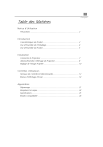
Lien public mis à jour
Le lien public vers votre chat a été mis à jour.
Caractéristiques clés
- Pixels adressables True SVGA, 800 x 600
- Technologie DLPTM Simple circuit
- Lampe P-VIP 130 Watts remplaçable par l’utilisateur
- Compatible avec HDTV (720P, 480i/P)
- Correction trapézoïdale électronique avancée
- Pavé de commande facile à utiliser avec contre-jour
Questions fréquemment posées
Assurez-vous que tous les câbles et les connexions d’alimentation sont correctement branchés. Vérifiez que la lampe de projection a été installée correctement et que vous avez retiré le couvercle de l’objectif.
Appuyez sur le bouton “Resync” de la Télécommande. Si vous utilisez un PC, assurez-vous que la résolution de votre ordinateur est inférieure ou égale à 800 x 600.
Utilisez la fonction “Synchro fine” pour la corriger. Modifiez le paramétrage de couleur du moniteur à partir de votre ordinateur.
Éteignez le projecteur et laissez-le refroidir pendant au moins 30 minutes. Déconnectez le cordon d’alimentation et suivez les instructions de remplacement de la lampe dans le manuel.